- A+
网络课程不仅可以随时随地学习,还能将教学课程保存到本地重复观看,所以越来越多人喜欢观看网络课程。那么我们如何使用PPT制作微课呢?下面就给大家分享一下使用PPT制作微课的方法。
使用PPT制作微课的方法:
第一步:打开事先准备好的PPT课件,在【幻灯片放映】功能区中选择【演示实录】。如下图所示。
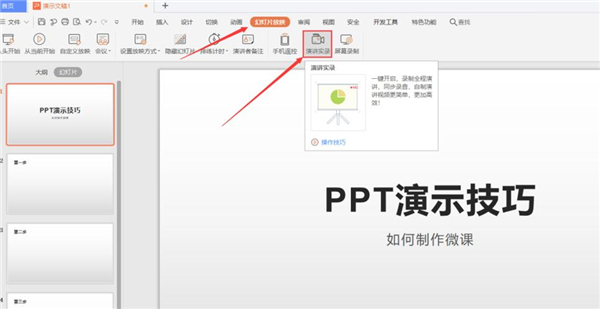
第二步:在弹出的演【演示实录】对话框中,先单击【自定义路径】设置好保存位置,然后单击【开始录制】自行放映幻灯片,并加入教学解说。如下图所示。
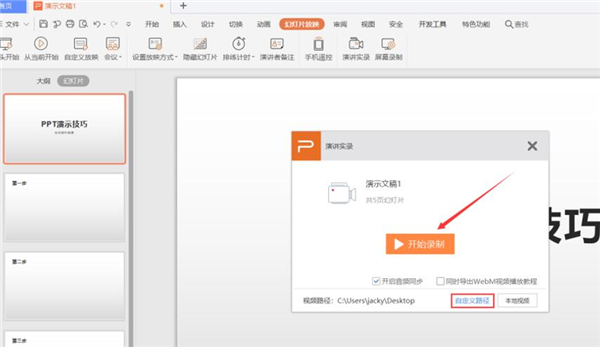
第三步:录制完成后,如果是最后一张幻灯片,则会自动弹出【温馨提示】的对话框;如果不是最后一张幻灯片,我们需要右键单击,选择【结束放映】,然后在【温馨提示】对话框中选择【结束录制】。如下图所示。
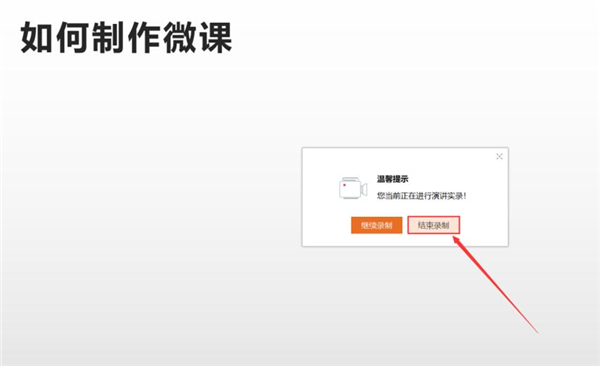
第四步:录制的内容会自动保存,查看时将打开方式选为【Windows Media Player】。
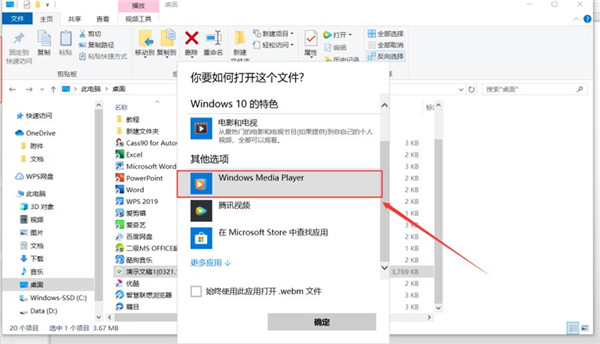
希望本文对遇到此故障的朋友有所帮助,如有需要可以在下方留言,进行互动,或者留下您的联系方式,方便沟通交流。欢迎大家分享经典维修案例,软件使用教程技巧等,投稿邮箱:smailmeng2018@163.com.斯维智能科技@恩腾技术圈 WWW.RVIBO.COM.
- 扫一扫关注抖音
-

- 扫一扫关注我们
-



![[系统教程]Win11怎么开启单声道音频模式?](https://www.rvibo.com/wp-content/themes/begin/timthumb.php?src=https://www.rvibo.com/wp-content/uploads/2022/03/20220330013305-69.png&w=280&h=210&a=&zc=1)
![[系统教程]Windows 11错误Hypervisor如何修复?](https://www.rvibo.com/wp-content/themes/begin/timthumb.php?src=https://www.rvibo.com/wp-content/uploads/2022/03/20220330013301-64.png&w=280&h=210&a=&zc=1)
![[系统教程]Win11怎么创建高性能电源计划?](https://www.rvibo.com/wp-content/themes/begin/timthumb.php?src=https://www.rvibo.com/wp-content/uploads/2022/03/20220330013259-78.png&w=280&h=210&a=&zc=1)
![[系统教程]Win11如何通过指针修复错误引用?](https://www.rvibo.com/wp-content/themes/begin/timthumb.php?src=https://www.rvibo.com/wp-content/uploads/2022/03/20220330013253-71.jpg&w=280&h=210&a=&zc=1)

